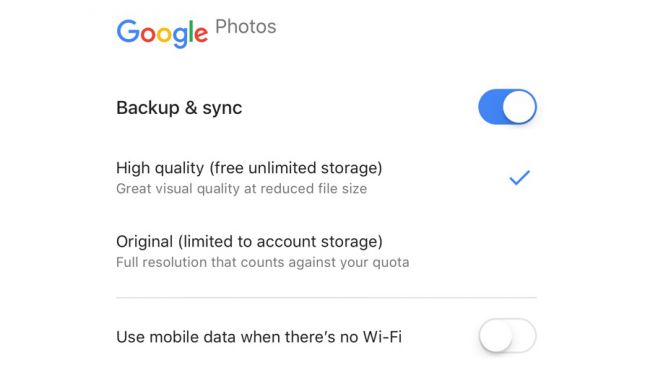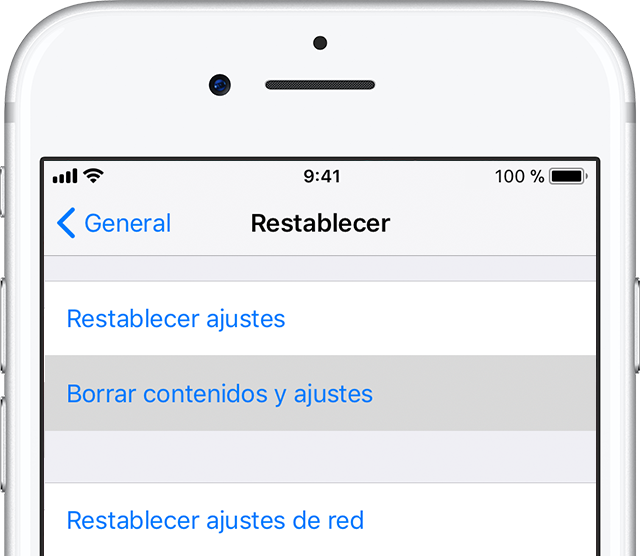Nunca fue tan fácil migrar de iOS a Android. Le mostraremos las maneras más fáciles de transferir los contactos, qué aplicaciones puede y qué no puede reemplazar y cómo obtener su música de Apple a Android. Antes de cualquier cosa te sugerimos darle un respaldo a todo lo que tienes en tu telefono contactos, fotos, videos, musicas, archivos, etc.
Pasos para poder migrar de iOS a Android
Paso 1: Usa Google Drive
Google Drive facilita la transferencia de contactos, calendario y fotos de la cámara desde iOS a Android. Para asi fomentar la migración a Android desde otras plataformas.
Inicie la aplicación, vaya a Configuración y busque la sección marcada Copia de seguridad. Indiquele a Google Drive que desea que haga una copia de respaldo automáticamente, asegúrese de tener el teléfono enchufado a su cargador, esto llevará un tiempo, y si es posible, conéctese al Wi-Fi más rápido que pueda obtener.
No juegue con su telefono ni cierre la aplicación hasta que esta haya terminado todo el proceso.
Hay muchas aplicaciones que también transfieren cosas, pero el beneficio de hacerlo con la aplicación Google Drive es que cuando inicias sesión en tu nuevo dispositivo Android con tu cuenta de Google, todo lo que colocas en tu Google Drive será allí esperándote.

Paso 2: Convierta sus contactos
Apple y Google tienen un enfoque similar a la administración de contactos pero usan sus propios servicios rivales, por lo que Apple usa iCloud y Google usa, bueno, Google.
El truco para migrar contactos es exportarlos desde iCloud e importarlos a su cuenta de Google. Si aún no ha adoptado la sincronización de iCloud en su iPhone, deberá habilitarla ahora. Está en Configuración> Tu nombre> iCloud (o Configuración> iCloud si tienes iOS 10.2 o anterior): quieres asegurarte de que los Contactos, Calendarios y Recordatorios estén marcados.
Una vez que hayas hecho eso, dale a iCloud suficiente tiempo para sincronizar, no tardará mucho; una taza de té debería ser más que suficiente, y luego tomar una PC o una computadora Mac e iniciar sesión en iCloud.com con su ID de Apple.
Seleccione Contactos, haga clic en el ícono de ajustes en la esquina inferior izquierda de la pantalla y luego elija> Seleccionar todo> Exportar vCard. Esto generará toda su información de contacto en el formato vCard estándar como un único archivo «.vcf».
Inicie sesión en Gmail (de nuevo, en una computadora de escritorio o portátil), cambie la lista desplegable en la parte superior izquierda de Gmail a Contactos y luego seleccione Importar contactos en la barra lateral izquierda (hay un rediseño inminente , después de lo cual será Más> Importar contactos).
Seleccione el archivo .vcf que acaba de crear y los contactos se agregarán en un instante. Aquí también puede encontrar y corregir duplicados automáticamente: haga clic en Más en la barra de herramientas que se encuentra inmediatamente arriba de sus contactos y luego seleccione Buscar y combinar duplicados. Una vez más, el rediseño se moverá ligeramente: Duplicados será una opción en la parte superior de la barra lateral.
Paso 3: Identifica las aplicaciones correctas
Este es de lejos el mayor drama sobre el cambio de plataforma: no se puede transferir aplicaciones como se puede con el contenido o los contactos.
Eso significa pagar nuevamente por aplicaciones, pagar o buscar alternativas más asequibles, y descargar cada una de ellas.
Sin embargo, no todo es malo: a diferencia de algunas plataformas, Google Play Store tiene infinidad de aplicaciones que puedes usar en su plataforma si te has decidido a migrar de otra.
En realidad hay aplicaciones allí. Buenas. Bastantes de ellas. Descubrirá que las aplicaciones de renombre son multiplataforma, por lo que sus Amazons, eBays, Kindles, etc. estarán donde lo dejó; de las pocas aplicaciones que no puedes obtener en Android, generalmente puedes encontrar alternativas decentes.
Paso 4: Clasifica tu música
Si utilizó iTunes Match para poner su colección de música en la nube, debería poder acceder a ella desde la aplicación Apple Music. Decimos «debería» porque hemos aprendido a sospechar del almacenamiento en la nube de Apple para la música, que siempre parece estar bien para todas las pistas, excepto la que realmente queremos tocar.
Es posible que desee descargar sus cosas en la nube a su PC o Mac primero para estar seguro y luego transferirlo con el resto de su biblioteca.
La manera mas rapida de Migrar o Transferir esta informacion es desde su computadora a su teléfono. Si es Windows, la ubicación predeterminada de la biblioteca es Mi música> iTunes, y si es OS X, es Música> iTunes debajo de su cuenta de usuario.
A continuación, puede arrastrar y soltar o copiar y pegar esa biblioteca en su teléfono en el Explorador de Windows, pero no puede hacerlo en una Mac: necesitará la aplicación Android File Transfer para que pueda hacerlo.
Paso 5: cambia tu calendario y sube tus fotos
Cargar fotos es aún más fácil y mucho menos doloroso que transferir música.
Descargue Google Photos en su iPhone, conéctelo a su cuenta de Google y grite «¡INFIERNO!» cuando le pregunta si desea hacer una copia de seguridad de todas sus fotos en la nube.
Esto le brinda almacenamiento ilimitado de forma gratuita si no le importa una pérdida de calidad de imagen casi imperceptible, o puede optar por una resolución completa hasta que se agote o expanda su almacenamiento de Google Drive. Obtienes 15 GB de serie y las actualizaciones no son demasiado costosas.
Hay dos formas de hacerlo: a través de SmoothSync para Android (2,3 Euros), o mediante el proceso ligeramente más económico y un poco más lento de acceder a Ajustes y sincronizar el calendario de iPhone con el de Google.
Paso 6: sincroniza los marcadores de tu navegador
Si ya estás usando Chrome en tu iPhone y sincronizándote con Chrome en el escritorio, no necesitas hacer nada aquí: Android ya tiene tus marcadores.
Si no, ingrese a Safari en su computadora y seleccione Archivo> Exportar marcadores. Esto crea un único archivo HTML que contiene todos tus marcadores que luego puedes importar a Chrome. Chrome (escritorio) sincronizará esos marcadores con Chrome (Android).
Paso 7: Restablece tu iPhone
Una vez que hayas terminado de migrar toda tu información es hora de preparar su iPhone para su destino: Amazon, tal vez, o un amigo o familiar agradecido.
En primer lugar, debe deshabilitar Buscar mi teléfono en Configuración> Su nombre> iCloud (o Configuración> iCloud en versiones anteriores de iOS), ya que si no lo hace, le dará a alguien el regalo de un teléfono que no podrán usar.
Una vez que haya hecho eso, puede ir a Configuración> General> Restablecer> Borrar todo el contenido y la Configuración, que hace exactamente lo que parece que va a hacer.
Por ultimo si estas en busqueda de un telefono Android aqui hay 4 opciones que Motorola pone a tu disposición.